Adobe Photoshop merupakan program aplikasi yang sangat terkenal kehandalannya dalam mengedit, memodifikasi, ataupun memanipulasi gambar, dengan kecanggihannya, gambar atau photo apapun yang sobat miliki akan dapat berubah sesuai yang sobat inginkan contohnya : sobat dapat menerangkan photo, memburamkan, mengkaburkan, menghapus atau menambahkan noda, dan lain sebagainya, nah kali ini saya akan memberi tahu sedikit trik (khusus sobat-sobat yang masih level pemula) bagaimana caranya menghapus noda atau jerawat pada gambar atau photo yang sobat miliki dengan menggunakan aplikasi Adobe Photoshop.
1. Langkah
Pertama
• Buka aplikasi Adobe Photoshop
• Pilih Menu File—Open (cari dan buka photo yang akan anda perbaiki)
Lihat
Gambar-1
2. Langkah Kedua
• Pilih dan klik Clone Stamp Tool di dalam Tool
Box Adobe Photoshop.
Lihat
Gambar-2
3. Langkah Ketiga
• Tekan alt
pada Keyboard
• Klik
area yang terdekat dari Noda yang akan anda hapus
Lihat
Gambar-3
• Kemudian Klik
Noda yang akan sobat hapus dilanjutkan dengan melepas.
Lihat
Gambar-4
• Bila masih ada Noda yang tersisa, lakukan
pengulangan dengan menggeser kursor sedikit kemudian klik ke arah Noda yang
akan dihapus/dihilangkan.
• Selesai
Lihat Gambar-5 Contoh hasil akhir
Catatan :
• Jika hasil sentuhan Clone Stamp
Tool terlalu besar,
anda dapat mengganti dengan yg lebih kecil dengan cara :
tekan kurung kurawa buka ( [ ) pada keyboard untuk memperkecil area Clone Stamp Tool dan
tekan kurung kurawa tutup ( ] ) pada keyboard untuk memperbesar area Clone Stamp Tool.
• Penghilangan Noda bukan hanya pada Jerawat, Noda
hitam dan lain-lain, akan tetapi anda dapat melakukannya di bagian
tubuh apapun umpamanya : menghilangkan hitam mata, menghilangkan alis dan
lain-lain.
Semoga Terinspirasi...!
Semoga Terinspirasi...!










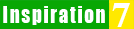








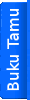

0 komentar:
Posting Komentar
Silahkan berkomentar yang membangun dan penuh inspirasi :